작업 2: 상단 면 처리
이 작업에서는 면 처리라는 프로세스에서 블록의 상단 곡면을 평평하게 합니다.
필수 조건
- 작업 1이 완료되었습니다.
단계
새 면 처리 작업을 시작하고 튜토리얼 도구(미터법) 라이브러리에서 #1 - Ø50mm(페이스 밀) 도구를 선택합니다.
제조 도구막대의 밀링 탭에서 2D > 면
 을 선택합니다.
을 선택합니다.도구 탭
 에서 선택을 클릭합니다. 도구 라이브러리가 열립니다.
에서 선택을 클릭합니다. 도구 라이브러리가 열립니다.도구 라이브러리 대화상자의 왼쪽 패널에서 Fusion 라이브러리 > 튜토리얼 도구(미터법)를 선택합니다.
리스트에서 #1 - Ø50mm(페이스 밀)을 선택합니다.
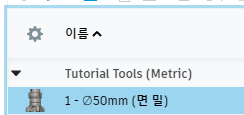
선택을 클릭합니다.
스톡 면 선택을 확인하고 패스 연장 설정을 5mm로 변경한 다음 계산을 시작합니다.
면 명령 팔레트에서 형상 탭
 을 클릭합니다. 면은 스톡 영역이 기계가공 영역과 같다고 가정합니다. 스톡의 크기는 부품 주위에 노란색 윤곽으로 표시됩니다. 지정할 사항이 없습니다.
을 클릭합니다. 면은 스톡 영역이 기계가공 영역과 같다고 가정합니다. 스톡의 크기는 부품 주위에 노란색 윤곽으로 표시됩니다. 지정할 사항이 없습니다.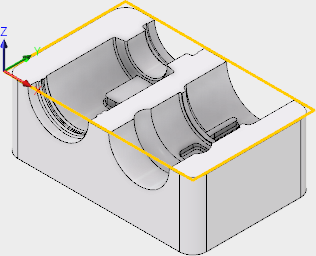
절삭조건 탭
 을 클릭합니다.
을 클릭합니다.패스 연장을 5mm로 늘립니다. 패스 연장 설정은 노란색으로 표시된 기계가공 경계를 넘어 절단부를 연장할 거리를 지정합니다.
확인을 클릭하여 계산을 시작합니다.
활동 2 요약
이 작업에서는 면 처리 작업을 선택하고 라이브러리 도구를 선택하여 부품의 상단을 평평하게 했습니다.
| 계산된 도구 경로는 아래에 표시되어 있습니다. | 시뮬레이션된 도구 경로는 아래에 표시되어 있습니다. |
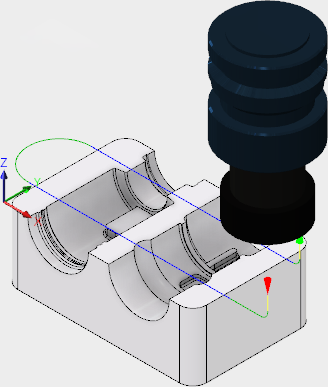 |
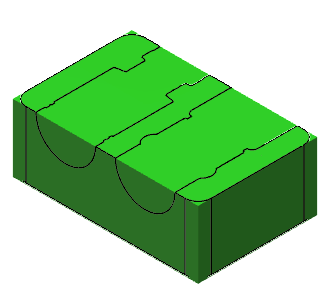 |
도구 경로는 빨간색 화살표 시작, 노란색 빠른 이동, 녹색 리드인/아웃 이동, 파란색 절단 이동 및 끝에 초록색 화살표로 표시됩니다.